ビフォーアフター
翻訳作業環境の改善のために、ついにデュアルディスプレイにしました。
(変更前)
27型デスクトップ1台で作業
デスク1台
(変更後)
27型デスクトップ1台と23.5型モニター追加によりデュアルディスプレイ
デスク1台+サイドテーブル追加
以前モニターは購入していましたが、時間がなくそのままの放置していました。
週末を利用してなんとか、設置を完了。
あわせて現在のデスクにサイドテーブルを追加して、作業スペースを広くしました。
ノートパソコン1台体制時代(講座開始時 約1年前)
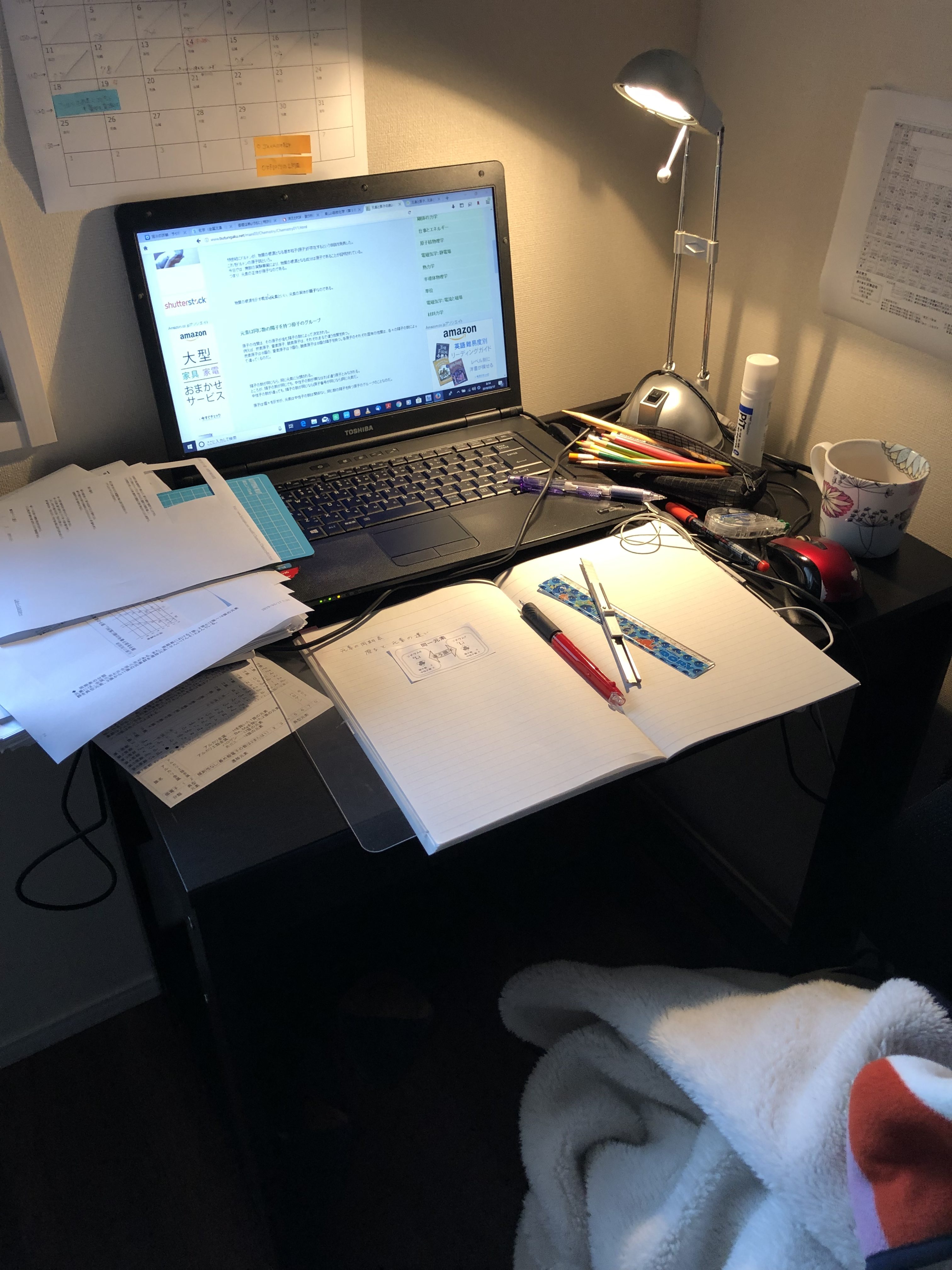 ノートパソコンがなんとか置けるくらいの狭いスペースで、ノート作成をしていました。
ノートパソコンがなんとか置けるくらいの狭いスペースで、ノート作成をしていました。
現在(デュアルディスプレイ)
勉強スタート時は、ノートパソコン1台に狭いデスクで、なんとか勉強する場所を確保していました。
その後、講座受講開始から数か月経って、デスクトップPCを1台購入。
ノートPCからデスクトップになっただけでも感動しました。
しかし、秀丸+Trados+検索画面+Evernote+エクセルなど同時に画面を開いて作業することも多くなり、ついにデュアルディスプレイにしました。
モニター2台に、広くなったデスクは快適です。
設置には時間がかなりかかってしまいました。
配線を変えたり、デスクを配置変えしたりと、5時間程度かかりましたが、やっと勉強できる状態になりました。
本棚などの整理が少し必要ですが。
今後、椅子(腰痛予防)とローラーバーマウス(腱鞘炎予防)を購入して、作業環境に使うお金はいったんストップします。
今後は辞書や参考文献、AI翻訳ツールのほうにお金をかけていきます。
デュアルディスプレイにする方法
私が使用していたデスクトップPC本体は、DVIポートとDisplayportがひとつずつあるものです。
1台のディスプレイはDVIポートで接続しているので、2台目はDisplayportで接続することになります。
③が DVI ポート
DVI-I 接続でモニタを接続するためのポートです

④がDisplayPort
ディスプレイケーブルを接続するためのポートです

DVIポートとDisplayportをそれぞれ、パソコンとモニターに取り付ければ、設置は完了です。
パソコンによってはDVIポートが2つあるものもあります。
お使いのパソコンによって異なるので、デスクトップの背面を確認してみてください。
あとは、パソコンでディスプレイの設定をするだけです。
【Windowsの設定】→【システム】→【ディスプレイの選択と整理】から簡単にできます。
2台のうち、どちらをメインPCにするのかなどを決めて、設定をおこなっていきます。
マウスコンピューターのこちらのFAQサイトの説明を参考にしました。
![]() https://www2.mouse-jp.co.jp/ssl/user_support2/sc_faq_documents.asp?FaqID=22258
https://www2.mouse-jp.co.jp/ssl/user_support2/sc_faq_documents.asp?FaqID=22258


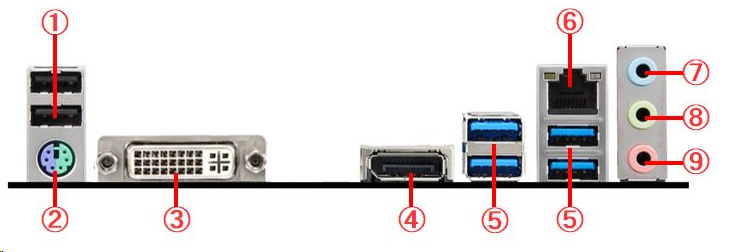

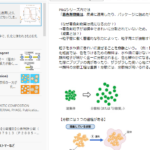

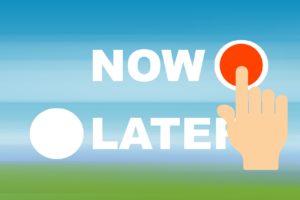
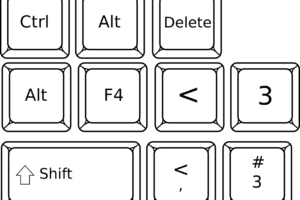




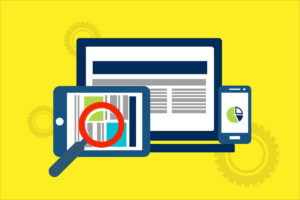









コメントを残す